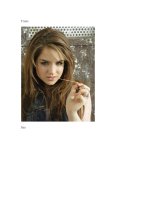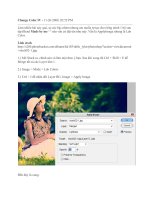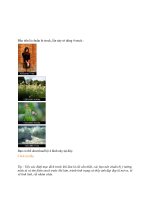Tài liệu Hiệu ứng màu sắc cho Photoshop part 30 ppt
Bạn đang xem bản rút gọn của tài liệu. Xem và tải ngay bản đầy đủ của tài liệu tại đây (330.92 KB, 8 trang )
Thiết kế poster theo phong cách Blend màu - 05-17-2006, 06:13 PM
Bạn hãy chuẩn bị một bức tranh người mẫu, ca sĩ hay diễn viên nào mà bạn thích, miễn là
kích thước vừa phải và là ảnh chụp studio để phù hợp với phong cách thiết kế này hơn, vì
nếu là ảnh chụp có cảnh vật xung quanh thì sẽ không đẹp đâu nha ! Tiếp theo đó là một
vài bức tranh về hoa cỏ, và sau đó là thư viện Brush của bạn.
Đầu tiên hãy nhắm chọn cho mình 2 màu phối cơ bản, hài hoà nhưng v
ẫn tương phản
nhau, tạo cảm giác nhẹ nhàng lãng mạn ^^ VD ở đây mình sử dụng màu hồng nhạt và
màu xanh dương nhạt, là 2 màu mình thấy phù hợp nhất.
Okie rồi, bây giờ chúng ta vào công việc.
1. Bằng các kĩ thuật cắt ghép hình, mình chuyển hình BoA sang layer palette làm việc
chính của file với size tuỳ ý bạn.
2. Bây giờ chọn 2 màu vừa nãy mình nhắc đến, đầu tiên mình chọn màu hồng nhạt mã số
#FAB2DB, ấn Alt+backspace để tô nó trên 1 layer mới, nằm trên layer BoA.
3. Dùng công cụ Eliptical marquee v
ới thông số Feather= 25 px, tạo một vùng chọn như
thế này, rồi sau đó ấn delete.
4. Bạn được hình như sau nè
5. Tìm hình hoa mà bạn muốn ghép vào poster, tùy bạn nhé
Dùng công cụ Eliptical marquee với thông số Feather= 25 px khoanh 1 khoảng giữa bức
tranh đoá hoa rồi kéo nó sang file đang sử dụng. Mình được :
6. Bây giờ tạo thêm 1 layer mới, chọn màu xanh dương mã số #3BC8E8 rùi tiếp tục tô
màu như trên. Lặp lại bước 3, dùng công cụ Eliptical marquee với thông số Feather= 25
px, tạo một vùng chọn như thế này, rồi sau đó ấn delete
Về vụ này thì bạn nên cắt làm 2 lần để sao cho thể hiện được cả 2 màu hồng & xanh xen
lần nhau.
7. Tiếp tục ấn Ctrl+V để dán đóa hoa vừa nãy vào file này, nhưng để chế độ hoà trộn cho
nó là Overlay và nó nằm trên layer màu xanh.
8. Bây giờ sử dụng đến brush collection của bạn.Tác phẩm của bạn phụ thuộc một phần
vào bộ brush đó ! Ví dụ như ở đây mình chấm vài nhát như thế này